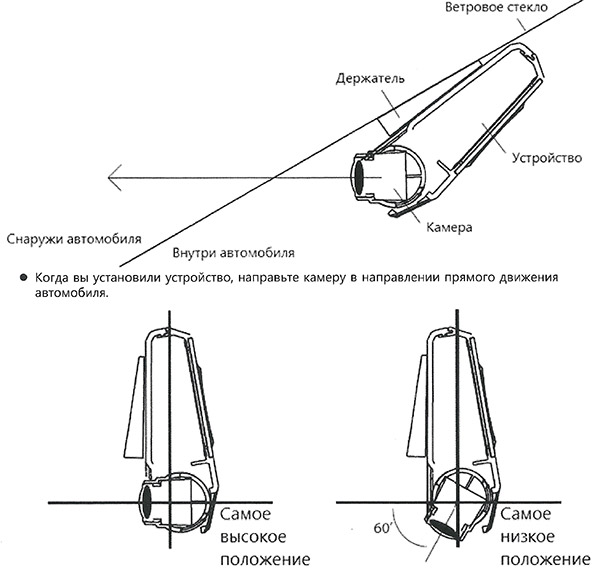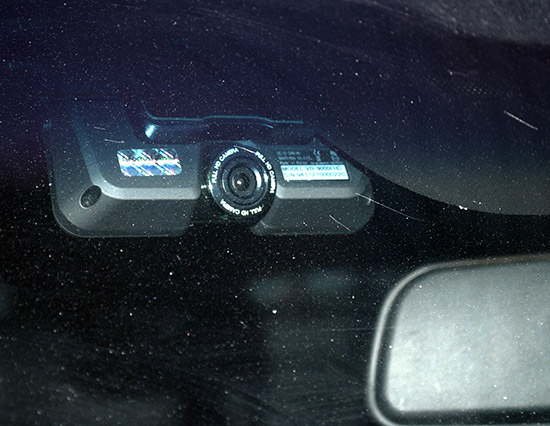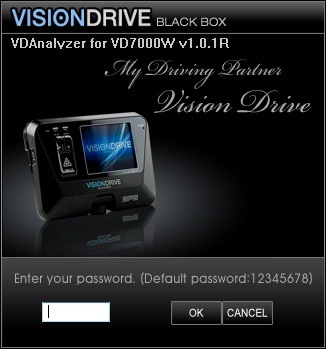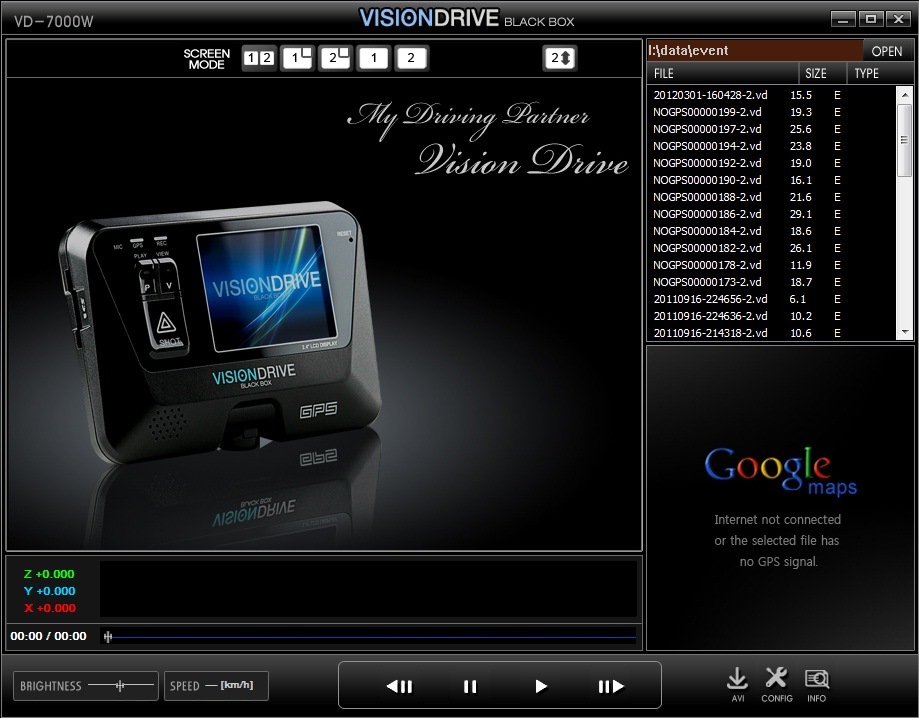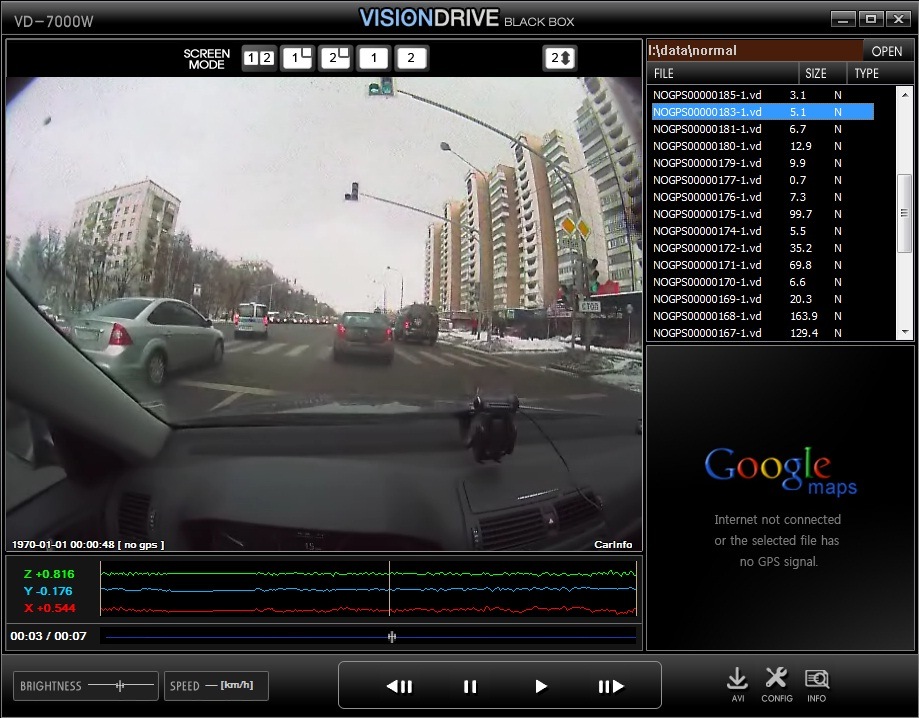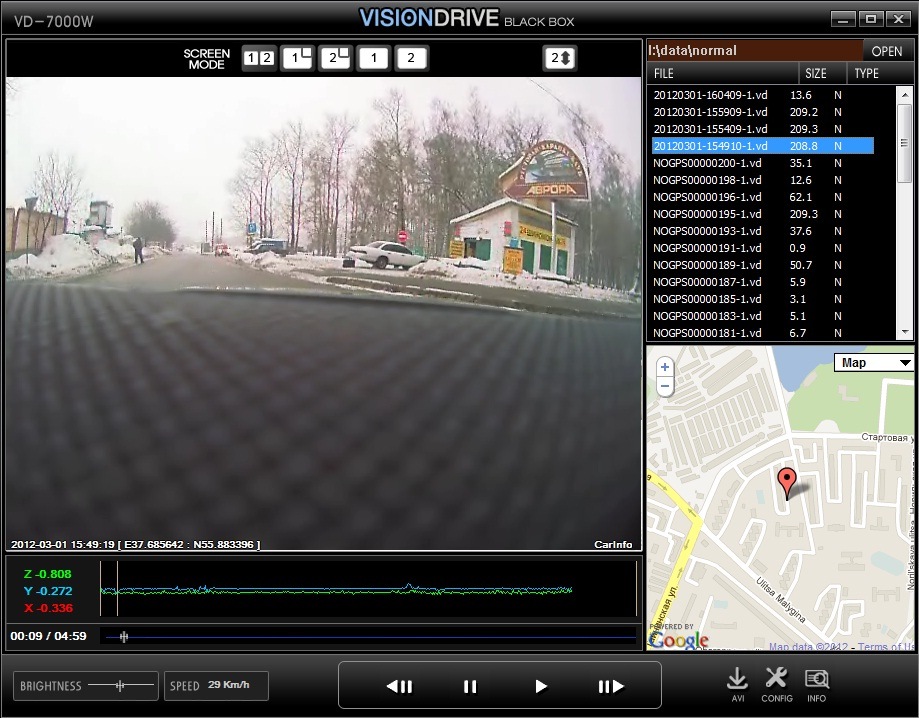-
Contents
-
Table of Contents
-
Bookmarks
Quick Links
User Manual
®
Ver. VD-9000FHD 1.0 E
CAR BLACK BOX
Related Manuals for VisionDrive Black Box VD-9000FHD
Summary of Contents for VisionDrive Black Box VD-9000FHD
-
Page 1
User Manual ® Ver. VD-9000FHD 1.0 E CAR BLACK BOX… -
Page 2: Table Of Contents
INDEX ……Before Use ……Caution .
-
Page 3: Before Use
Before Use Thank you for choosing VisionDrive®. This section describes product cautions and the scope of the warranty service covered by us Please use the product with complete understanding below. Warranty Service and Responsibility We shall not be held responsible for damage caused by errors or data loss of this product, as well as any damage or loss derived from the device not operating normally.
-
Page 4: Caution
Excessive tinting on the window may also distort or reduce clarity of recorded data. Recording can be distorted under the condition where brightness suddenly changes like passing through a tunnel, direct sunlight reflection during day time or where only low light is available at night time. visiondrive.co.kr…
-
Page 5
SD card may become defective. Manufacturer is not responsible for loss or destruction of stored data caused by actions above. Copy and keep important data on other data storages such as hard disk, CD or portable flash memory. visiondrive.co.kr… -
Page 6: Components
Components !! Manual or Quick guide can be provided in computer file. Components are subject to change without prior notice. 2012.09.01 12:00:00 Main Unit Attachment Bracket SD card Wire Holders Cigarette lighter (Glass Plate Mount) Power Adaptor visiondrive.co.kr…
-
Page 7: Part Names
Part Names REC LED GPS LED VIEW BUTTON PLAY BUTTON LCD SCREEN SHOT BUTTON GPS SENSOR CAMERA BRACKET INSTALLED ON MAIN UNIT POWER PORT SD CARD SLOT TECH SUPPORT PORT…
-
Page 8: Product Specification
Product Specification Model VISIONDRIVE VD- 9000FHD 1 Camera Camera Full HD Color CMOS digital camera Resolution 1920 x 1080 (Full HD) Max. 30 fps Recording 24Hr Loop Recording / Manual & Emergency Recording Support Lighting Environment Min. 0.1 Lux Camera Angle Diagonal 120°…
-
Page 9: Installation Precautions
Be aware of that engine ignition may disconnect the product for short periods of time. It is recommended using only authorized SD cards with the VisionDrive® products. Install the product after parking your vehicle in a bright and safe area.
-
Page 10: Installation Sequence
Assemble the bracket with the main unit Insert SD card into the unit Connect cable and attach on windshield Connect to power source to turn on the unit Adjust the camera angle Check LED lamps Arrange and secure wires using wire holders visiondrive.co.kr…
-
Page 11: Installation Procedure
SD card. The SD card will pop out when pushed in once more. Use of force or other methods to eject the SD card may defect the SD card. visiondrive.co.kr…
-
Page 12: Connect Cable And Attach On Windshield
(LCD screen will be turned on at this moment) Blinking of LED lamps after a moment means that the system startup was successful. DO NOT turn off the power source while the system boot is in progress. This may harm the product. visiondrive.co.kr…
-
Page 13: Adjust The Camera Angle
Click it again to turn the LCD screen off. It records continuously even if the LCD screen is off. For better images and operation of the analysis program, ensure that the horizon meets ½ of the screen. visiondrive.co.kr…
-
Page 14
Camera is adjustable and can be rotated up to 65 degrees to cover desired recording areas. Give the camera a bit strong pressure to adjust the angle of the camera due to the camera is tightened to prevent movements caused by little vibration. visiondrive.co.kr… -
Page 15: Check Led Lamps
NORMAL file and red when recording an EVENT file after an impact or if the SHOT button has been pressed. 7. Arrange wires Use the enclosed wire holders to arrange and secure the cables. visiondrive.co.kr…
-
Page 16: Product Use
— When the SHOT button is pressed, the alarm will sound and the recorded data will be saved in the EVENT folder just like recording on impact. — The SHOT button can also be used to record scenes of other accidents or great scenery you may want to save while driving. visiondrive.co.kr…
-
Page 17: Voice Recording
Hold the button down once more to disabled the voice recording. The voice recording stops with an announcement that the voice recording is stopped. The initial audio recording setting can be changed in the analysis program. visiondrive.co.kr…
-
Page 18
If the system keeps rebooting repeatedly, the program installed in the SD card may have been damaged or altered. In this case, please stop the system and format the SD card in PC then download the latest Software to use the SD card like it is used for the first time. visiondrive.co.kr… -
Page 19
Regular software upgrading on SD card helps to prevent or discover bad sector and malfunc- tions. Execute defrag or error checking for a stable and effective usage of the SD card. Files recorded by the product are only allowed to have in the SD card. It may cause errors on program. visiondrive.co.kr… -
Page 20: Pc Analysis Program Use
— In case of no SD card, the list is blank but saved videos in the selected folder can be played. — The names of the files are shown as below: File list in the analyzer Item Real Filename (Windows) number-date-time-type.vd date-time-type.vd (e.g) (e.g) Registered 124537834-20110802-120102-1.vd 20110802-120102-1.vd number-date-time-type.vd NOGPS-number-type.vd No-GPS (e.g) (e.g) Registered 124537834-20110802-12345678-1.vd NOGPS-12345678-1.vd visiondrive.co.kr…
-
Page 21
— After you double-click a file, the later recordings will automatically and continuously play one after another according to time sequence in the same folder. (Playing is not successive from a folder to another. Each folder has to be opened separately.) visiondrive.co.kr… -
Page 22
PC Analysis Program Use Video Enlargement — Select a file and use the slider to enlarge the image. visiondrive.co.kr… -
Page 23: Speed Meter
— The red line is before the impact, the blue line is the time after impact. SPEED METER — While the file is being played, the speed meter will show the vehicle’s speed that was collected by the GPS. visiondrive.co.kr…
-
Page 24: Brightness Control
— Sharpness bar can give you better video analysis by changing the video sharpness during playback on PC. — This function may cause delayed video playback. INITIALIZING — This removes any applied brightness or sharpness controls. MAXIMIZING — Displays videos in full screen size. visiondrive.co.kr…
-
Page 25
Viewer/Analyzer program to proceed again. If the codec is already installed on the PC, there may be some difficulties if the codec is installed twice. So unless there is a notification for installing a codec, do not install. visiondrive.co.kr… -
Page 26
PC Analysis Program Use Configuration visiondrive.co.kr… -
Page 27
Impact sound volume can be modified. Each of the Sound Options can be configured: Event (Alarm) / Start up (Greeting) / Parking Mode(Notice) to either enable or disable the sound. The volume of these announcements is also configurable. visiondrive.co.kr… -
Page 28: Vehicle Information
— You can select whether to use car battery drain monitoring function. 12.2V is recommended to set for sedan. Time Zone Setting You can select your location and time zone. then, the GPS will register your local time in your video. visiondrive.co.kr…
-
Page 29
Your own password can be modified here in order to secure the data. It can be accessed without password according to your setting in configuration. Note: password length is limited to eight alphanumeric characters and is limited to eight if more than eight are entered. visiondrive.co.kr… -
Page 30: 1. Warranty
— Dropping or damaging the product through any means – accidental or on purpose. — Product has been exposed to extremes in temperature, humidity or water. Warranty repairs are available only in the country where the product is purchased. Warranty Certificate Product Name VISIONDRIVE Model Name VD-9000FHD Purchase Date Serial Number…
-
Page 31
Guarantee of memory card This is a dedicated SDHC memory card compatible with any of products manufactured by VisionDrive. It can be treated with/without cost or exchange upon investigation when it meets a problem when only the problem is not caused by negligence of customers.
Мы уже давно и настойчиво муссируем тему качественного с точки зрения картинки но максимально простого в обращении видеорегистратора, однако до того дня, как мы познакомились с героем сегодняшнего обзора, возникало впечатление, что большинство производителей четко для себя решили: одно из двух — либо качественный, либо простой. Качественные, но непростые — пожалуйста! Простые, но со средней картинкой — тоже. Встретился даже один качественный и относительно простой, но без GPS и вообще свои нюансы имеются, как выяснилось. Сегодня мы с радостью представляем вам топовый продукт производства корейской компании GeoCross, который поддерживает запись в формате Full HD, имеет встроенные G-датчик и GPS-модуль, и управляется при этом тремя кнопками без какого-либо экранного меню (хотя экраном оснащен). Уверенная заявка на победу, не правда ли? Посмотрим, каков он в работе.
Оглавление
- Конструкция и технические характеристики
- Эксплуатация
- Результаты работы
- Совместная работа с компьютером и другими устройствами
- Выводы
Конструкция и технические характеристики
Комплект поставки
- видеорегистратор;
- карта памяти SDHC 8 GB Class 6 с собственной наклейкой GeoCross поверх оригинальной наклейки Kingmax;
- адаптер питания под гнездо прикуривателя;
- держатели провода в количестве 6 штук;
- крепление на лобовое стекло, представляющее собой пластинку с 4 зацепами для видеорегистратора, с обратной стороны которой наклеен двухсторонний скотч;
- дополнительная пластинка двухстороннего скотча, по очертаниям подходящая под крепление;
- руководство пользователя на русском языке со сведениями о гарантии;
- краткое руководство пользователя на русском языке.
Управление устройством осуществляется с помощью трех кнопок: Shot, P (Play), V (View). Также имеются 2 индикатора: GPS и REC.
Кнопки
Режим записи.
- Play:
- короткое нажатие — переключение в режим воспроизведения;
- длинное нажатие (здесь и далее >= 3 сек) — переключение между режимами парковки и вождения.
- View:
- короткое нажатие — включение/выключение экрана.
- Shot:
- короткое нажатие — вручную пометить фрагмент видеосъемки как аварийный;
- длинное нажатие — включить/выключить запись звука.
Режим воспроизведения.
- Play:
- длинное нажатие — зум: в 2 раза → в 4 раза → оригинальный размер.
- Shot:
- короткое нажатие — переключение между фрагментами видеозаписи.
Индикаторы
- Индикатор GPS горит красным если настроиться на достаточное количество спутников пока не удалось и определение географических координат и скорости на данный момент невозможно. Как только это становится возможно, индикатор загорается синим.
- Индикатор REC мигает синим светом если идет процесс записи в обычном режиме или красным если идет запись «аварийного» фрагмента. В процессе воспроизведения этот индикатор горит ровным синим светом.
Отдельной кнопки управления питанием не существует: устройство автоматически включается, когда в подключенном к нему кабеле есть требуемое напряжение (от 12 до 24 вольт) и выключается через примерно 6-10 секунд после того как напряжение пропадет.
Экранное меню отсутствует, но это не значит, что никаких настроек у видеорегистратора нет, просто их изменение осуществляется не с помощью самого устройства. Мы разъясним эту особенность позже. На правой стороне расположены 3 разъема, один из которых достаточно очевидным образом (надпись PWR) предназначен для вставления штекера адаптера питания, а вот значение двух других нам узнать так и не удалось, т.к. оно нигде не отражено. Впрочем, никакой нужды в том, чтобы ими воспользоваться, у нас тоже не возникало, так что для простоты можно считать, что их не существует 
Страничка устройства на сайте производителя содержит довольно подробную информацию о нем. Страничка поддержки на том же сайте тоже не пустует — там можно скачать новые прошивки, образы SD-карт (вы позже поймете, зачем они нужны) и голосовые файлы для различных предыдущих моделей, но для нашей на момент написания статьи ничего не было — видимо, слишком новая.
| Аппаратные характеристики | |
| Количество камер | одна |
| Датчик изображения | цифровая цветная CMOS-камера Full HD* |
| Угол обзора по горизонтали | 120° по диагонали |
| Подсветка | нет |
| G-датчик | есть |
| GPS-модуль | есть, Sirf IV |
| Экран | диагональ 2,4 дюйма, цветной |
| Динамик | есть |
| Микрофон | есть, отключаемый |
| Индикация режимов работы | 2 сигнальных светодиода |
| Пульт ДУ | нет |
| Носитель информации | SDHC, до 64 ГБ** |
| Периферийные разъемы | питание |
| Аккумулятор | конденсатор для нормального завершения работы при отключении питания |
| Время записи при работе от батареи | приблизительно 7-10 сек |
| Диапазон рабочих температур | от −20 °С до +80 °С |
| Габариты, масса без комплектующих | 111×75×27 мм, 124 г*** |
| Программные характеристики | |
| Форматы видео | Full HD (1920×1080) @ 30 к/с |
| Режимы записи | по включению, по движению в кадре |
| Метод сжатия видео и контейнер | собственные, поддерживается экспорт в XviD/AVI |
| Фрагментация видео | фрагменты по 146 МБ видео в собственном формате |
| Формат звука | собственный, при экспорте в AVI — PCM, 1 канал, 44,1 КГц, 16 бит |
| Разрешения фото | возможность отсутствует |
| Формат фото | нет |
| Режимы фотосъемки | нет |
* — в точности сохранена формулировка из руководства пользователя
** — носитель перед использованием нуждается в специфической подготовке к работе
*** — результаты наших собственных измерений
Эксплуатация
Установка — проще не придумаешь: приклеили пластинку-держатель к лобовому стеклу, прицепили к ней видеорегистратор. Отклоняться объектив может только в области «вверх-вниз», поэтому смореть по бокам видеорегистратор может только в той степени, в которой позволяет угол обзора.
Питание подключается с пассажирского бока.
Крепление устройства достаточно жесткое для того, чтобы при нажатии на кнопки даже мысли не возникало, что это может как-то сбить положение регистратора или его объектива. Шарнир, на котором вращается объектив, тоже оптимально «зажат» — двумя пальцами объектив поворачивается без особенных усилий, но сбить его настройку на ухабе, пусть даже большом, вряд ли удастся.
Эксплуатация выявила, что устройство работает в точности так, как это описано в инструкции:
- Если установлена соответствующая опция (о способе их изменения мы, как и обещали, расскажем позже), то через 10 минут относительного спокойствия в кадре, регистратор самостоятельно переходит в режим парковки: съемка (для экономии места) ведется без звука и со скоростью 4 кадра в секунду, а G-датчик переводится в режим максимальной чувствительности, чтобы маркировать как «аварийные» видеофрагменты с малейшей тряской машины (эти видеофрагменты записываются с нормальной частотой кадров).
- Выход из парковочного режима по датчику движения происходит менее чем за 2 секунды.
- Видеорегистратор действительно способен следить за напряжением в бортовой сети и автоматически отключаться если оно упало ниже заданного значения.
- Предупреждение о превышении скорости, если эта опция включена — работает (разумеется, если работает GPS).
А вот работу функции предупреждения о приближении к стационарным радарам типа «Стрелка СТ» нам проверить так и не удалось: видимо, в Санкт-Петербурге это большая редкость, в отличие от Москвы, так что нас не предупредили ни разу. Остается только уточнить, что это, разумеется, не «антирадар», а просто файл speedcams.gps, находящийся на карточке, в который забиты координаты всех известных его составителям стационарных радаров. Резонно предположить, что активным пользователям данной функции придется его время от времени обновлять.
Из замечаний/пожеланий, возникших в процессе эксплуатации:
- G-датчик уж очень чувствительный. Даже на градации «9» (нижняя граница чувствительности, дальше только «10», то есть полное отключение), регистратор регулярно воспринимал как «событие» самые обычные для нашей страны дорожные неровности — и это при том, что мы не «гоняли» и ездили исключительно по асфальту.
- Один раз было замечено аномально долгое время поиска спутников: около 20 минут. Причем это было не первое включение устройства в данной местности.
- Хотелось бы иметь возможность регулировки громкости голосовых сообщений. Право слово, мы не верим, что это очень сложно сделать
Результаты работы
Дневное видео
Разрешение на данном видеорегистраторе доступно всего одно — Full HD, 1920×1080. Градаций качества три, но для тестирования возможностей логично использовать опять-таки одну — наилучшую.
В начале ролика хорошо видно, что регистратор действительно подстраивается под уровень освещенности, причем не плавно, а ступенчато. Делать это можно только программно (диафрагмы у объектива, понятное дело, нет), что должно вызывать нарастание уровня шумов при низком уровне освещенности. Запомним это на будущее — до того момента, когда будем рассматривать ночную запись.
Наш любимый тест — определение номера автомобиля по скриншоту с видеозаписи. По приведенным ниже скриншотам вы сами можете убедиться, что герой сегодняшнего дня с заданием справился, и справился уверенно: на первом кадре можно разобрать даже номер, заляпанный грязью.
Очень хороший результат. Мы бы сказали «отличный», но совершенству, как известно, нет предела. Может, у кого-то еще лучше получится, этого нам предугадать не дано. И что особенно порадовало, так сказать, «вне программы» — очень приятные, естественные цвета. Понятно, что для видеорегистратора это дело десятое и напрямую функциональность не повышает, но видео было просто по-человечески приятно смотреть.
Ночное видео
Ночная съемка осуществлялась с теми же параметрами, что и дневная — единственно возможное разрешение 1920×1080, наилучшее качество.
Радует весьма низкий уровень шумов (вспоминаем, что подстройка под низкий уровень освещенности есть, и она наверняка программная) — видимо, корейские программисты отнеслись к своей работе добросовестно и вставили программный же шумодав. С другой стороны — любой шумодав сильно портит резкость. Проверяем на автомобильном номере…
Портит, конечно (по сравнению с дневной съемкой), но кое-что на номерном знаке можно разглядеть даже ночью, и это очень неплохой результат. В зависимости от градуса вашего оптимизма, он достоин оценки либо 5 с минусом, либо 4 с плюсом по пятибалльной шкале.
В целом впечатления от видеоряда позитивные. Это не идеал, но нам и нужен не идеал, а адекватное отображение происходящего на дороге. Мы рискнем предположить, что с этой задачей Visiondrive VD-9000FHD справится в 90% случаев, независимо от времени суток.
Звук
Аудиодорожка в меру подробна, без перегрузок, тихие звуки слышны (на дневной записи слышен даже звук работы реле поворотника). В общем, претензий у нас не возникло.
Фото
Фотографировать регистратор не умеет, что вполне логично для стационарно закрепляемого устройства, не имеющего собственного аккумулятора. Впрочем, вы можете оценить качество отдельно взятого кадра видеозаписи — с нашей точки зрения, оно вполне сопоставимо с фотографиями некоторых видеорегистраторов, если не превосходит их.
Оригиналы и справочная информация
«Оригиналов» в этой статье не будет, потому что видеозаписи, делаемые устройством, воспроизводятся только его же фирменным плеером, а при экспорте в AVI используется совершенно избыточный битрейт 50 мегабит в секунду. Понятно, что вопрос потерь качества при перекодировании с таким битрейтом можно считать решенным автоматически, однако получающийся при этом размер файла никак не подходит для выкладки в интернет. Поэтому мы приняли решение пойти на компромисс и выложить файлы в исходном разрешении, но перекодированные в H.264 с битрейтом 8 мегабит. На глаз при просмотре на 42″ телевизоре они ничем не отличаются от оригиналов.
| Время суток |
Погодные условия |
Разрешение, частота кадров | Длина мин:с |
Кодек | Примечание | Размер МБ |
|
| видео №1 | день | пасмурно | 1920×1080, 30 к/с | 3:00 | H264/MKV | Качество видео: наилучшее | 152 |
| видео №2 | ночь | пасмурно | 1920×1080, 30 к/с | 2:10 | H264/MKV | Качество видео: наилучшее | 120 |
| видео №3 | ночь | пасмурно | 1920×1080, 30 к/с | 2:37 | H264/MKV | Качество видео: обычное | 149 |
Совместная работа с компьютером и другими устройствами
ПО к видеорегистратору прилагается, более того, значение этого ПО невозможно преувеличить, ибо только оно позволяет просмотреть видеозаписи, сделанные регистратором, оно же используется для экспорта видеозаписей из собственного формата в AVI для просмотра на других устройствах, и оно же предоставляет единственную возможность для настройки режимов работы самого прибора. Однако начнем с традиционных «веселых картинок» — ролика, на котором запечатлен фрагмент работы программы в режиме воспроизведения видео с одновременным выводом месторасположения автомобиля на карте Google.
Однако поскольку проигрыванием видео функциональность программы не ограничивается, рассмотрим ее подробнее. Во-первых, поставляется она не на компакт-диске, а прямо на той SD-карточке, которая идет в комплекте с видеорегистратором. Более того: на этой же карточке, насколько мы поняли, содержится и «прошивка» устройства, то есть основные исполняемые файлы. В самом устройстве, видимо, находится примитивнейший код, который обязан по включению определить SD-карточку, проверить ее на предмет ошибок файловой системы (проверка производится при каждом включении), найти на карточке определенный файл, загрузить его в память и запустить.
С одной стороны, это весьма изящный способ облегчить установку новой прошивки: всего-то нужно будет заменить один или несколько файлов на SD-карте на новые их версии — даже самый неискушенный пользователь должен справиться. С другой стороны, «запороть» содержимое карточки — не бог весть какая сложная задача, но одно дело, когда это приведет «всего лишь» к потере всех видеозаписей, и совсем другое — к полной невозможности пользоваться устройством. Поэтому первый совет всем покупателям данного устройства: сразу же после вскрытия коробки сделать полный бэкап содержимого прилагаемой SD-карточки, и положить его в надежное место, где с ним точно ничего не случится. Никаких скрытых файлов и дисковых структур на карточке нет, так что для бэкапа сгодится любой файловый менеджер, позволяющий полностью скопировать содержимое диска в любой каталог на другом диске.
Однако и это еще не все. Дело в том, что та же программа, что предназначается для проигрывания видеозаписей и их экспорта в формат AVI, выполняет и роль меню настройки.

При нажатии на кнопку Config (правый нижний угол окна), перед нами возникает окно, в котором собраны все настройки видеорегистратора.
Таким образом, интеграция устройства с компьютером и операционной системой Microsoft Windows близка к предельной: без них ни «вытащить» видеозапись с карточки в общераспространенный формат AVI нельзя, ни даже настроить сам регистратор. Плохо это или хорошо, однозначно сказать сложно. Например, относительно тех же опций: с одной стороны, невозможность изменить некоторые из них прямо в процессе езды, наверное, будет некоторых напрягать. С другой — возможность на нормальном большом мониторе вывести все опции в одном окне, и настроить их за 2 минуты, тыкая мышкой в кнопки и галочки, вместо того, чтобы нудно путешествовать по меню устройства, выводимое на микроскопический экранчик, лично автору данного материала очень понравилась. Как по мне — так и черт с ней, с оперативностью, зато удобно. Конечно, идеальной была бы ситуация, когда регистратор можно было бы настраивать обоими способами — и через ПО для компьютера, и через меню, однако не хотим ли мы слишком многого?
В дополнение заметим, что один глюк в работе ПО для Windows нам заметить удалось: если выбрать параметр качества видео «Обычное» и сохранить конфигурацию — больше вам его изменить не удастся: никаких сообщений об ошибке или «падений» программы, все тихо и спокойно — выбор просто перестает сохраняться. Способ борьбы пока один: восстановить оригинальный файл _vd.cfg с бэкапа карточки (который вы, прочитав нашу статью, безусловно, сразу же сделаете). Российское представительство компании GeoCross поставлено в известность и заверило нас, что багрепорт ушел в головной офис и в ближайшее время ошибка будет устранена. Основание верить их заверениям, как нам кажется, есть, и очень простое: слишком это похоже на случайный недосмотр программиста, чтобы долго возиться с исправлением 
Выводы
Небольшой disclaimer, который, к сожалению, пришлось сделать частью раздела выводов в статьях о видеорегистраторах. Дорогой очередной неравнодушный читатель! Мы тоже знаем о существовании таких сайтов как DealExtreme и AliExpress. Sapienti sat. Спасибо за внимание.
Очень интересный видеорегистратор со своими специфическими особенностями, но мы не видим среди них таких, которые вызывали бы неприятие — это именно специфика, к ней привыкаешь, и потом принимаешь как должное. Главное, что склоняет нас в сторону похвалы, это наличие основной «особенности», без которой все прочие не столь уж важны: приличного качества видео. Любители электронных игрушек, наверное, будут разочарованы тем, что играться здесь особенно не с чем. Предельно простой в управлении и настройке, стабильный в работе (он «катался» на нашей редакционной машине около недели, и за все это время — ни единого сбоя), Visiondrive VD-9000FHD идеально подходит для тех, кто играться не любит, и вообще хотел бы забыть о существовании видеорегистратора до тех пор, пока его записи не понадобятся. Кроме того, по количеству управляющих кнопок он ближе всех исследованных нами устройств подошел к гипотетическому «идеальному видеорегистратору имени Стива Джобса», у которого кнопка должна быть одна 
Цены
Среднюю розничную цену устройства в Москве в рублях на момент чтения статьи можно узнать, подведя мышь к ценнику.
| Актуальная стоимость VisionDrive VD-9000FHD | $158(1) |
- Home
- Инструкции
- Автомобильные видеорегистраторы
- VISIONDRIVE
- VD-7000W

VISIONDRIVE VD-7000W инструкция
Язык: Русский
Размер : 2.5 Mb
Формат файла: pdf
Добавлен: 30.06.2013
Руководство пользователя
Предварительный просмотр
Информация, описание, технические характеристики изделия
Описание и информация о технических характеристиках по данному изделию пока что отсутствует. Содержание во всех разделах сайта периодически обновляется. Попробуйте зайти на страницу позже.
Отзывы по оборудованию и комментарии к материалу
Здесь можно оставить свои отзывы по оборудованию «VISIONDRIVE VD-7000W — Автомобильный видеорегистратор», а также написать комментарии к материалу.
В общем так: попросили меня протестировать вот такую игрушку (видеорегистратор) Visiondrive Car Black Box VD-7000W
ТТХ:
Камеры: 0,3 Mpx (линза очень чувствительная и улучшенная)Авто регистратор (автомобильная камера с монитором) VD-7000W
Экран : 2,4″ TF, встроенный
Угол обзора камер : 120 град.
Угол поворота передн. камеры : 65 гр. по вертикали
Разрешение :640х480(VGA) 30 кадров/сек.(1 канал), 640×480(VGA) 20 и 10 кадров/сек.(2 канала)
Рабочие температуры: -20˚ … 60˚ С
Освещенность : мин 1 Lux
Циклическая запись: есть
Режимы записи : ручной режим/экстренный режим
GPS: встроенный модуль GPS (Sirf III)
G-сенсор : встроенный 3-х осевой датчик(x-y-z)
Карта памяти : SD до 32 Гб
Запись звука : есть, встроенный микрофон
Динамик : есть
Запись событий : 10 секунд ДО и 15/30/45/60 секунд ПОСЛЕ
Питание : 12-24В, от прикуривателя
Аккумулятор : для экстренного резервного питания
Защита файлов : ПАРОЛЕМ!
Windows XP/Vista/Windows 7
Размеры : 111х75х27 мм
Комплектация видеорегистратора VD7000 w:
Автомобильный видеорегистратор Vison Drive VD-7000
Дополнительная камера VD-300WR с ик-подсветкой
Кабель питания для дополнительной камеры(4метра)
Шнур питания 12В в розетку прикуривателя
Крепеж для видеорегистратора
Клипсы для шнура питания
Карта памяти SD 4 Гб
Инструкция
Так первое впечатления:</i>
Вещь интересная. Писать начинает сразу, как на него подается напряжение или срабатывает датчик удара, что интересно: переезд через лежачего полицейского — считается ударом и соответственно запись этого события происходит в отделенную папочку.
Пишет файлы с расширением VD, поэтому для того чтоб посмотреть на компе всю эту красоту необходимо юзать программу входящую в комплект и записанную на карту памяти регистратора.
В программе предусмотрена возможность просмотра видео: с выводом информации о скорости движения, времени и дате, а также показывается место на Google карте где происходит событие (движение) — девайс имеет встроенный GPS приемник.
Качество картинки хорошее, гос. номера автомобилей на записи читабельны. угол обзора хорош.
Теперь о недостатках- не очень понравилось крепление девайса- его основание клеится двухсторонним скотчем на поверхность (видимо предполагается что это будет лобовое стекло)- как то не очень вариант, хотя с другой стороны присоска была бы хуже.
Также считаю недостатком, что пишет устройство файлы в своем формате — реально не прикольно конвертировать всю эту красоту, а если вдруг понадобится отдать запись гайцам? Хрена они разбираться станут, что там к чему.
Продолжим описание:
Как уже было сказано выше запись происходит в двух режимах:
— «все штатно» : запись идет на карту памяти в папу /data/normal
— «событие» (сработал датчик удара): запись идет в папку /data/event
На фотографиях соответственно^
Старт программы:
Окно программы:
Окно программы с запущенным видеофрагментом без данных GPS (устройство держу в руках):
Окно программы с запущенным видеофрагментом с данных GPS (устройство лежит на панели):
to be continued
Вместе с видеорегистратором Vehicle Blackbox DVR в комплекте полагается руководство пользователя на русском языке, где подробно рассказывается обо всех тонкостях использования устройства.

Инструкция по применению в PDF формате на русском языке
Установка видеорегистратора
Как установить зеркало регистратор постараемся ответить в этой статье. Правильная установка в машину зеркала — видеорегистратора с камерой заднего вида – это важный пункт в его правильном функционировании. Так, видеорегистратор Vehicle Blackbox DVR крепится к зеркалу заднего вида. Его форма и размеры точно подобраны, чтобы не занимать лишнего пространства и не мешать водителю во время поездки. При этом его функционал включает две камеры, которые удобно просматривать, не отвлекаясь от движения.
Только полностью понимая функциональные возможности записывающего устройства, пользователи получают выгоду от специализированного оборудования. Покупка автомобиля без записывающего гаджета – поспешный шаг с печальными последствиями. Ведь неприятный случай, который произойдет в дороге, останется только в памяти и не может быть использован в качестве вещественного доказательства. Со времен авто регистраторов миллионы автомобилистов используют их в своих целях.

На рынке существует множество различных автомобильных устройств видеофиксации, адаптированных к потребностям автомобиля. Но покупка хорошей модели, способной прослужить долго, — это не окончательное решение проблем. Важно правильно установить устройство, настроить модуль GPS и ряд других функций. Эффективность использования регистратора будет напрямую зависеть от его подключения.
Как подключить камеру видеорегистратор Vehicle Blackbox DVR в салон автомобиля, необходимо:
- С помощью креплений из комплекта зафиксировать устройство на зеркале заднего вида.
- Выставить регистратор так, чтобы камеры охватывали необходимую водителю площадь обзора.
- Установить камеру заднего вида на зеркале.
- Соединить кабелем камеру заднего вида и регистратор.
- Зарядное устройство подключить к прикуривателю и проложить кабель питания.
- Подключить необходимые элементы и настроить видеорегистратор по инструкции.
Схема подключения

Устройство видеорегистратора

- Главная камера
- Микрофон
- Кнопка RESET
- Разъем для подключения mini USB-кабеля
- Разъем для задней камеры
- Разъем для карты памяти microSD (TF)
- Задняя камера
- Крепления
- Громкоговоритель, динамики
Кнопки управления видеорегистратором Vehicle Blackbox DVR Full HD
- Кнопка Power включения / выключения питания устройства
- Выбор режима работы видеорегистратора, кнопка MODE
- Кнопка вызова меню
- Переход на пункт выше
- Переход на пункт ниже
- Кнопка OK, она же кнопка REC
- Дисплей
Меню настроек
Настройки камеры записи видео
Устройство включается с помощью клавиши питания Power.
- Resolution – клавишей настраивается разрешение видео. Оно возможно в трех вариантах – супер чёткое, высокой четкости, стандартной четкости.
- Time Stamp – настройка записи даты и времени. Включается и выключается по желанию пользователя.
- Motion Detector – включение активации режима движения. Для него предусмотрено 4 режима, но рекомендованный – «Стандарт». В частности используют для начала работы детектора движения.
- Cycle Camera – ограничение времени записи. Запись продолжается 1, 3, 5 или 10 минут, после чего – останавливаться. Чтобы запись длилась непрерывно нужно выбрать «1».
- Recording Function – функция записи звука. Клавиша нужна, чтобы активировать и отключать режим записи звука видеорегистратором.
- Exposure – настраивает яркость изображения в пределах от +2 до -2.
Наложение текста на видео
Для видео предоставляется возможность отображения дополнительных частей текста. Это могут быть разные штампы, дата или время, логотипы, номера автомобиля. Данная функция является опциональной, по желанию ее можно отключить. Практической пользы она не несет.
Настройки режима фотографирования
- Включить прибор с помощью кнопки Power.
- С помощью клавиши Mode перейти в режим настраивания камеры.
- Установить параметры через нажатие клавиши Menu.
- в параметрах указывается размер изображения — Image size, до 1.3 Мп;
- нужную яркость фотографии – Exposure;
- для сохранения заданных настроек используется клавиша Rec;
Настройки воспроизведения видео и просмотра фото
- Включить видеорегистратор, удерживая кнопку питания Power.
- Перейти в режим отображения с помощью кнопки Mode.
- Открыть параметры клавишей Menu.
- delete – функция позволяет удалить выбранный файл с устройства;
- delete one – для удаления одного файла;
- delete all – удаление всех файлов;
- lock/unlock – опция защиты от удаления. Файл нельзя удалить с устройства, если эта функция активирована;
Важно! От удаления защищаются только видеофайлы. На изображения опция не распространяется.
Системные настройки
В видеорегистраторе предусмотрены системные настройки, которые позволяют оптимизировать его работу и подстроить ее под запросы пользователя.
Форматирование (Format). Функция существует для удаления всех файлов из памяти устройства. Для ее активации требуется подтверждение — «Execute». После удаления файлов с карты памяти восстановить их будет невозможно.
Настройка языка. Устройство поддерживает полный комплект языков, в их числе русский, английский, французский, китайский, японский.
Автоматическое отключение. Необходимо задать промежуток времени 1, 2 или 3 минуты, в течение которого видеорегистратор выключится после прекращения видеозаписи.
Отключение дисплея. После 1, 2 или 3 минут бездействия дисплей погаснет. Функция по умолчанию отключена.
Сброс заводских настроек. Операция требует подтверждения, после чего прибор возвращается к настройкам по умолчанию.
Напряжение сети. Выбирается 50 или 60 Гц.
Установка настроек даты и времени.
Информация о программном обеспечении. Предоставляет необходимые данные о ПО и допустимые обновления.
Быстрые клавиши
Быстрые или горячие клавиши нужны для быстрого выполнения определенных функций устройства. Видеорегистратор Vehicle Blackbox DVR Full HD тоже имеет несколько клавиш для горячих команд:
- Для быстрого отключения дисплея нужно коротко нажать клавишу включения Power.
- Чтобы быстро отключить режим записи звука в режиме записи видео нужно нажать один раз клавишу «Вниз»
Настройка времени и даты
- Раздел Time Setting в контекстном меню отвечает за настройку даты и времени.
- Режим настройки открывается с помощью клавиши Rec (она же Ok).
- Повторное нажатие Rec перемещает пользователя на строку управления датой.
- С помощью клавиш «вверх» и «вниз» меняется год.
- Когда нужный год выбран, нужно снова нажать Rec, чтобы перейти к настройке месяца.
- Повторять пока параметры не будут выставлены.
- Клавишей Rec совершается выход из режима настройки.
- Если у видеорегистратора разрядится аккумулятор, настройки часов и календаря не сбросятся.
Включение и выключение
Видеорегистратор включается с помощью длительного нажатия клавиши Power. В конце работы выключается таким же длительным нажатием.
Зарядка батареи
При использовании видеорегистратора важно правильно ухаживать за его АКБ. В течение первых трех использований прибора не стоит допускать полной разрядки аккумулятора. Его нужно ставить на зарядку на 12 часов после каждого использования. Тогда батарея прослужит намного дольше.
Уровни заряда батареи
Так отображается на панели управления процент заряженности аккумулятора.
Заряд батареи видеорегистратора проводится с помощью зарядного устройства. При этом не имеет значение включен прибор или выключен.

Установка карты памяти
- для начала необходимо удостовериться, что защита карты отключена, чтобы иметь возможность вести видеозапись;
- установку карты памяти нужно производить правильной стороной, иначе она застрянет в устройстве и повредится. После, без технического вмешательства вытащить карту не получится;

Какая карта памяти подходит
Для видеорегистратора подходит карта памяти TF microSD. Главное, чтобы ее объем не превышал 32 Гб.
Режим работы
Для переключения между разными режимами работы используется кнопка «Смена режима работы». В видеорегистраторе этой модели предусмотрено четыре режима:
- Запись видеофайлов. С его помощью производится съемка видео на прибор и его запись на карту памяти.
- Фотографирование. В процессе съемки видеоматериала можно сфотографировать важные объекты.
- Просмотр. Позволяет открывать файлы разных форматов и просматривать их прямо на видеорегистраторе.
- Диктофон. Записывает аудиофайлы и позволяет их прослушивать.
Режим Веб-камеры USB
Видеорегистратор по сути является веб-камерой, которая может использоваться стационарно или перемещаться вместе с владельцем. С помощью USB-подключения для пользователя доступна функция использования видеорегистратора в качества веб-камеры.
Чтобы режим начал работать, необходимо подключить устройство к компьютеру и настроить его положение. Для работы такой камеры не нужны дополнительные программы и драйвера. Помимо этого, у видеорегистратора Vehicle Blackbox DVR присутствует микрофон, позволяющий транслировать еще и звук.
Режим парковки: Камера заднего вида
Камера заднего вида предусмотрена в комплектации видеорегистратора Vehicle Blackbox DVR. Она обладает разрешением 720р и позволяет водителям контролировать обстановку позади автомобиля во время парковки. Камера заднего вида упрощает обзорность площадки и является дополнительным модулем для видеорегистратора. Для такой камеры предусматривается два режима съемки: в дневное и ночное время суток.
В комплекте с камерой заднего вида предоставляется универсальное крепление, с помощью которого она устанавливается на видеорегистратор. Редкий производитель может укомплектовать товар так, чтобы там нашлось место еще и парковочной камере.
Работа с файлами
Файлы с видеорегистратора можно не только просматривать на устройстве. Двумя способами можно перенести их на другой носитель:
- с помощью кабеля USB;
- непосредственно через отключение носителя и включение его в другое устройство;
Флеш-карту из видеорегистратора обязательно нужно вынимать, когда прибор выключен. После всех произведенных действий с файлами на стороннем устройстве, извлекается накопитель с помощью функции безопасного отключения.
Если не соблюсти эти правила, то данные с карты могут быть безвозвратно утеряны.
Как настроить циклическую запись файлов видеорегистратора в циклическом режиме
Циклическая запись видео начинается тогда, когда место на карте памяти заканчивается. Система самостоятельно удаляет самый старый из роликов и начинает записывать короткие, цикличные отрывки до 15 минут.
Цикличная запись также настраивается в меню регистратора, там же выбирается длительность временных отрывков, которые должны сохраняться на устройстве.
Как настроить экспозицию в видеорегистраторе
Экспозицию можно настроить в разделе «Системные настройки». Она выделяется отдельным пунктом и регулирует яркость изображения на экране. Экспозиция в видеорегистраторе настраивается в пределах от -2 до +2.
При выборе характеристик съемки следует учитывать, что количество световых лучей позволяет рассмотреть мелкие детали в любое время суток. Необходима индивидуальная адаптация к условиям окружающей среды.
Для правильной настройки экспозиции выполняются следующие шаги:
- выбрать время воздействия света на зеркало объектива;
- установить характеристику диафрагмы в зависимости от чувствительности сенсора объектива;
Если водитель не хочет постоянно настраивать параметры видоискателя, он может воспользоваться автоматической настройкой записи. При этом следует помнить, что система подбирает оптимальные значения регистрации. Это снижает шанс качественной записи происходящего, при ручном вводе настроек качество отображается лучше.
При этом следует помнить, что система подбирает оптимальные значения регистрации. Это снижает шанс качественной записи происходящего, при ручном вводе настроек качество отображается лучше.
Подключение камеры к локальной сети
Существует два способа подключения видеорегистратора к компьютерам локальной сети:
- с помощью витой пары;
- через сетевой коммутатор;
Бывают моменты, когда видеорегистратор необходимо подключить к другим устройствам. Например, отсмотреть записи в организации, решающей дорожный конфликт или подключить его на рабочий компьютер в качестве веб-камеры. Сделать это несложно, достаточно выполнить несколько последовательных шагов:
- С помощью Crossvoer кабеля на основе витой пары совершить подключение к нужному компьютеру.
- Открыть в меню пункт «Сетевые подключения».
- Ввести параметры, необходимые для подключения, в разделе «Подключение по локальной сети».
- Выбрать подходящий протокол Интернета — Tcp/IP.
- Передвинуть ползунок в режим активации функции «Использовать следующий IP адрес», который и вводится в соответствующее поле.
- В видеорегистраторе открыть меню и перейти к разделу «Сетевые настройки».
- Указать IP -адрес, отличающийся от IP адреса персонального компьютера последними цифрами.
Подключение к локальной сети через сетевой коммутатор
Настройка осуществляется аналогично с предыдущим пунктом, единственное отличие заключается в распиновке коннектора патчкорда (прямой тип соединения).
Преимуществом такого способа соединения является возможность работы с видеозаписями с нескольких ПК одновременно на нескольких видеорегистраторах.
При подборе адресов всех устройств одной локальной сети (независимо от того, компьютер это или видеорегистратор) они должны отличаться последними цифрами. К примеру, 198.162.0.100 — ПК1, 198.162.0.110 — ПК2, 198.162.0.201 — ВР1 и т.п.
Возможные неисправности
На видеорегистратор Vehicle Blackbox DVR Full HD предусматривается гарантия на 1 год. В случае возникновения проблем с устройством, производитель бесплатно починит его или заменит на новое.
Некоторые проблемы, с которым чаще всего сталкиваются владельцы видеорегистратора:
- автоматически выключается устройство при попытке записать видео. Видеорегистратор записывает видео в формате Full HD 1080p, поэтому работает с картами памяти SDHC C4, C6 и выше. Необходимо убедиться, что карта именно такого формата подключена к устройству;
- невозможно записывать видео или делать фотографии. На накопителе должно быть достаточно места, отключена блокировка или циклическая запись отключена;
- изображение размыто из-за шума. Первым делом проверить чистоту объектива камеры: отпечатки пальцев, грязь, инородные тела. Для очистки используется специальная ткань.
- при воспроизведении видео появляется «Ошибка файла». Возможно, потребуется исправить ошибку файловой системы карты памяти, отформатировав ее;
- горизонтальные полосы на изображении. Проверить частоту кадров в настройках. Она должна быть 50 или 60 Гц;
- изображение неба и других фонов слишком темное. Через настройки перейти к пункту EV и включить функцию автоэкспозиции камеры;
- при ярком или тусклом свете цвет «перескакивает» в синий или другой спектр. Установить в меню «Баланс белого» и установить автоматическую настройку;
- произошла ошибка устройства. На корпусе есть специальная кнопка сброса. Ее необходимо нажать и удерживать кнопку в течение 5 секунд, чтобы восстановить заводские настройки устройства;
Важные замечания по пользованию устройством
Важные замечания по пользованию устройством
- Питание и циклическая запись. Если в видеорегистраторе при работе присутствует флеш-карта, то это отображается специальным красным значком на экране. Тогда запись производится в стандартном режиме. Бывает, что память карты переполняется и тогда регистратор включает циклическую запись, то есть удаляет самый старый файл и записывает на его место новый. Длительность записи видео: 3 мин., 2 мин., 1 мин., Выкл.
- Функция автоматического начала записи при включении зажигания. Если устройство подключено к цепи питания автомобиля, то после включения зажигания автомобиля оно автоматически включается и начинает запись. После выключения двигателя видеорегистратор автоматически прекращает запись.
- Функции камеры. Для перехода в режим видеозаписи нажмите «MODE», а затем «REC» для перехода в режим фотографирования. Каждое нажатие клавиши «REC» позволяет сделать фотографию. Функции воспроизведения: для перехода в режим воспроизведения нажмите «MODE», а затем «REC» для воспроизведения текущего видеофайла или просмотра изображения. Для выбора предыдущего или последующего видеофайла или изображения нажмите «Вверх»/«Вниз». Для воспроизведения видеофайла или просмотра изображения нажмите «REC».